כיצד להסיר פיקסלים מתים על צג
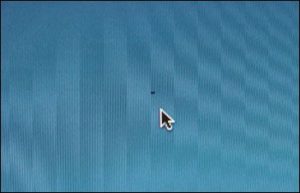 "פיקסל מת" במחשב נייד נראה כמו נקודה קטנה על המסך שנשארת באותו מקום כל הזמן ויכולה לעצבן אפילו את המשתמש הרגוע ביותר. בין אם אתה צופה בסרט, עובד או משחק במשחקי וידאו, היא כל הזמן מושכת תשומת לב ומשגעת אותך.
"פיקסל מת" במחשב נייד נראה כמו נקודה קטנה על המסך שנשארת באותו מקום כל הזמן ויכולה לעצבן אפילו את המשתמש הרגוע ביותר. בין אם אתה צופה בסרט, עובד או משחק במשחקי וידאו, היא כל הזמן מושכת תשומת לב ומשגעת אותך.
הבעיה היא שתופעה זו יכולה להופיע אפילו בטלוויזיה או צג חדש, שכן לפי התקנים מספר מסוים של פיקסלים מתים (לפעמים מספרם יכול להגיע לשישה או אפילו עשרה) אינו נחשב לפגם, מה שאומר שלא ניתן לתקן את הציוד. הוחזר או תוקן במסגרת אחריות. למרבה המזל, יש דרכים לרפא את המכשיר בעצמך, ללא עזרה של מומחים.
תוכנית לזיהוי פיקסלים מתים
ישנם שירותים מקוונים רבים המאפשרים לך לבדוק את המסך שלך בחינם עבור בעיה זו ולאחר מכן לתקן אותה. אלה כוללים את האתרים monteon.ru ו-tft.vanity.dk. בנוסף, אתה יכול להשתמש בתוכנות מיוחדות, למשל:
- IsMyLcdOk;
- Tester Pixel מת;
- UDPixel;
- AIDA64.
כולם גם בחינם, מתקינים במהירות ולא תופסים כמעט מקום במחשב שלך.
בעצם, הם אוסף של תמונות מלאות בצבע אחד. פיקסל מת עשוי להופיע בכל אחד מהם. בנוסף, ניתן להשתמש ברבים מהם לבדיקת איכויות מסך אחרות.
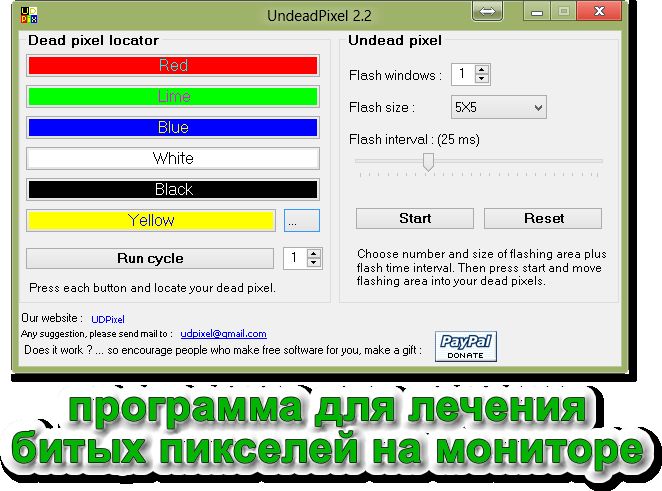 אז הבעיה זוהתה, מה לעשות הלאה? יש גם תוכניות לא רק כדי לקבוע את זה, אלא גם כדי לחסל את זה. יש הרבה מהם, אתה רק צריך להזין את שאילתת החיפוש המתאימה. לדוגמה, ניקח את התוכנית "BadCrystal".
אז הבעיה זוהתה, מה לעשות הלאה? יש גם תוכניות לא רק כדי לקבוע את זה, אלא גם כדי לחסל את זה. יש הרבה מהם, אתה רק צריך להזין את שאילתת החיפוש המתאימה. לדוגמה, ניקח את התוכנית "BadCrystal".
לאחר ההורדה וההתקנה, הפעל אותו ועקוב אחר הנתיב "מחשב" - "הפעלה". יופיע חלון ססגוני עם צבעים המשתנים במהירות, אותו יש להזיז למיקום הפיקסל ולהמתין כחצי שעה. אם הבעיה נמשכת, הגבר את המהירות על ידי לחיצה על "Speed Com" והשאר למשך 60 דקות נוספות. אם זה לא עוזר להיפטר מהבעיה, הגבירו שוב את המהירות והשאירו לפחות חצי יום.
תוכניות אחרות פועלות בערך על אותו עיקרון. ככלל, רצף פעולות זה מספיק, אך תמיד יש יוצאים מן הכלל.
איך עוד אפשר להסיר פיקסלים מתים?
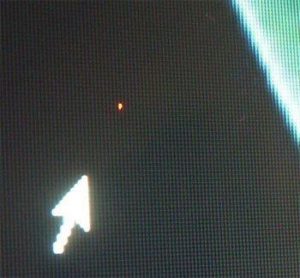 יש גם דרך מכנית להילחם בפגם, מה שנקרא "עיסוי". זה מביא לתוצאות שונות, לחלק זה עוזר להיפטר מהנקודה על המסך לנצח, לחלק זה מופיע שוב לאחר 1-2 שנים, אבל נעלם לאחר חזרה על ההליך בערך באותו זמן, עבור אחרים תקופה זו לוקחת זוג של חודשים או אפילו שבועות, אבל עבור חלק השיטה הזו חסרת תועלת. הכל תלוי בסיבות להופעת פיקסלים מתים, אבל נדבר על זה קצת מאוחר יותר, אבל לעת עתה נציג בפניכם את רצף הפעולות לביצוע ה"עיסוי":
יש גם דרך מכנית להילחם בפגם, מה שנקרא "עיסוי". זה מביא לתוצאות שונות, לחלק זה עוזר להיפטר מהנקודה על המסך לנצח, לחלק זה מופיע שוב לאחר 1-2 שנים, אבל נעלם לאחר חזרה על ההליך בערך באותו זמן, עבור אחרים תקופה זו לוקחת זוג של חודשים או אפילו שבועות, אבל עבור חלק השיטה הזו חסרת תועלת. הכל תלוי בסיבות להופעת פיקסלים מתים, אבל נדבר על זה קצת מאוחר יותר, אבל לעת עתה נציג בפניכם את רצף הפעולות לביצוע ה"עיסוי":
- כבה את הצג, לאחר שציין בעבר את מיקום הנקודה;
- קח מקלון צמר גפן או עיפרון עם מחק רך בסוף;
- לחץ על קצה הכותנה או המחק לאזור המסומן;
- לבצע תנועות מעגליות עיסוי, בעדינות וללא לחץ חזק;
- להמשיך את ה"עיסוי" במשך כשתיים עד שלוש דקות;
- הפעל את הצג ואם אין תוצאה, חזור על הכל מההתחלה.
תשומת הלב! אל תשתמש באצבעותיך, או בחפצים קשים או אפילו חדים לשם כך!
אנו גם מזהירים אותך ששיטה זו יכולה לעבוד רק עם נקודות בודדות, ולא עם קבוצות מהן, אחרת נקודת הפיקסלים עלולה לגדול.
מדוע מופיעים פיקסלים מתים?
 כל אחד מהם מורכב משלושה חלקים - תת-פיקסלים, שיש להם צבע משלהם, כחול, אדום או ירוק. בהתאם לפקודה של הטרנזיסטור, כל אחד מהם מסופק בכמות החשמל הדרושה כדי להקנות מידה מסוימת של בהירות, שבזכותה מתקבל גוון כזה או אחר.
כל אחד מהם מורכב משלושה חלקים - תת-פיקסלים, שיש להם צבע משלהם, כחול, אדום או ירוק. בהתאם לפקודה של הטרנזיסטור, כל אחד מהם מסופק בכמות החשמל הדרושה כדי להקנות מידה מסוימת של בהירות, שבזכותה מתקבל גוון כזה או אחר.
אם מתרחשת בעיה בפעולת הטרנזיסטור, פיקסל עלול להישרף או לכבות, מה שיוצר נקודות שחורות על המסך, או להפסיק לעכב את האור מהתאורה האחורית, עקב כך מופיעות נקודות לבנות.
תשומת הלב! אם יש נקודות שחורות או לבנות על המסך שלך, לא תוכל לפתור בעיה זו בעצמך, מכיוון שיש לתקן או להחליף את הטרנזיסטור עצמו, אז במקרה זה, פנה למומחה.
אם אחד מתת-פיקסלים נכשל, הנקודה נצבעת בצבע מסוים. השיטות שתוארו לעיל יעזרו לך לפתור בעיה זו. העובדה היא שתת-פיקסלים כאלה (הם נקראים "תקועים"), מסיבה זו או אחרת, יכולים "להתרחק" ממקור הכוח, וזו הסיבה שהם מפסיקים לתפקד, נשארים רק ברמת בהירות אחת. השפעת התוכנה מעניקה להם מספר עצום של פקודות בשנייה, מה שתורם להפעלתן. השיטה המכנית יכולה לעזור לשחזר ניתוקים אפשריים.





